Как проверить ноутбук/компьютер на вирусы при помощи Dr.Web CureIt!
В наше время существует очень много антивирусных программ, которые позволяют обезопасить ваш компьютер или ноутбук от вредоносных объектов и вирусов. Есть как платные, так и бесплатные. Но на сколько они эффективны, судить только конкретному пользователю.
Поэтому, если вам необходимо почистить ноутбук от вирусов, то наиболее подходящей программой для этого является бесплатная лечащая утилита Dr.Web CureIt! Рассмотрим ее работу поподробнее.
Для начала необходимо ее скачать. Так как она является полностью бесплатной, то заполучить ее не составит труда. Зайдите на сайт разработчика по адресу https://free.drweb.ru/cureit/?lng=ru и нажмите «Скачать бесплатно»
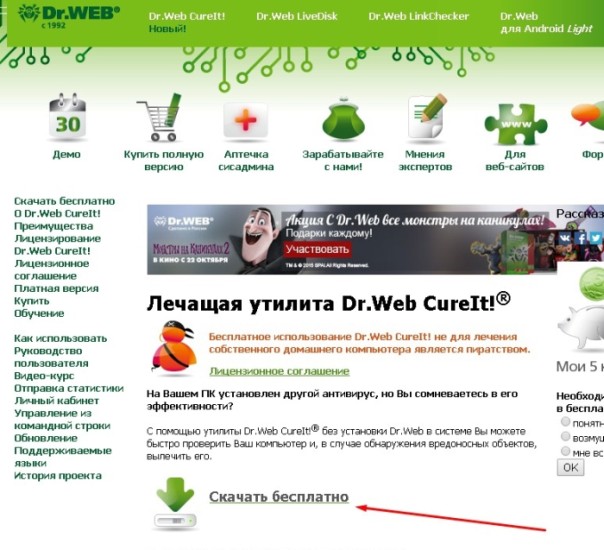
Прочитав лицензионное соглашение и согласившись с ним, нажмите «Продолжить» и пойдет загрузка файла программы.

Имя программы непонятное, состоит из цифр и знаков. Пугаться не стоит - это действительно Dr.Web CureIt!
Когда файл скачается, запустите его. Появится окно, в котором необходимо согласится на участие в программе и нажать «Продолжить».

Далее появится новое окно, в котором вы можете непосредственно приступить к проверке, нажав «Начать проверку» или самостоятельно выбрать объекты для проверки.

Если вы не будете самостоятельно устанавливать объекты для проверки, то проверка пройдет по умолчанию. То есть будут проверены самые уязвимые и критические области операционной системы и вашего компьютера.
Если все-таки решили, что вам нужная полная проверка, то установите необходимые параметры, поставив галочки, и запускайте проверку.

Проверка пошла. Остается только ждать. Время будет зависеть от многих факторов:
- производительности вашего компьютера или ноутбука,
- количества проверяемых элементов,
- количества файлов и их размер.
В зависимости от характера зараженных объектов, Dr.Web CureIt! Сам предложит необходимые действия. А если некоторые действия над вредоносными объектами вас не устраивают, то вы всегда можете их подкорректировать. Но только в худшую сторону.
То есть, если файл «вылечить» нельзя, то утилита предложит его «переместить», а вы, если понимаете, что файл является чистым вирусом и он не нужен, можете его «удалить». Нажмите «Обезвредить» и произойдет лечение найденных вирусов и вредоносных объектов.

Иногда процедура лечения требует перезагрузки.
По опыту, стоит отметить, что лучше данную утилиту запускать в безопасном режиме операционной системы Windows. В этом режиме много чего не загружается и следовательно вредоносные программы будут находиться не в активном состоянии, что позволить увеличить эффективность лечащей утилиты.
Чтобы войти в безопасный режим Windows, необходимо при запуске компьютера или ноутбука нажать клавишу «F8» и выбрать необходимый режим.
Следует отметить, что клавиша «F8» иногда может выполнять и другую функцию (например, на материнских платах Asus клавиша F8 выполняет функцию Boot menu загрузки). Поэтому, для того, чтобы выбрать безопасный режим придется нажать «F8» несколько раз.
При включении ноутбука появляется синий экран. Причины и ремонт в СПб
Как проверить жесткий диск на битые секторы (бэды)
Как прибавить (изменить) яркость экрана на ноутбуке
При включении ноутбука появляется белый экран. Причины
← Все статьи


 Оплатить картой
Оплатить картой Подключиться к WiFi
Подключиться к WiFi Удобно припарковаться
Удобно припарковаться